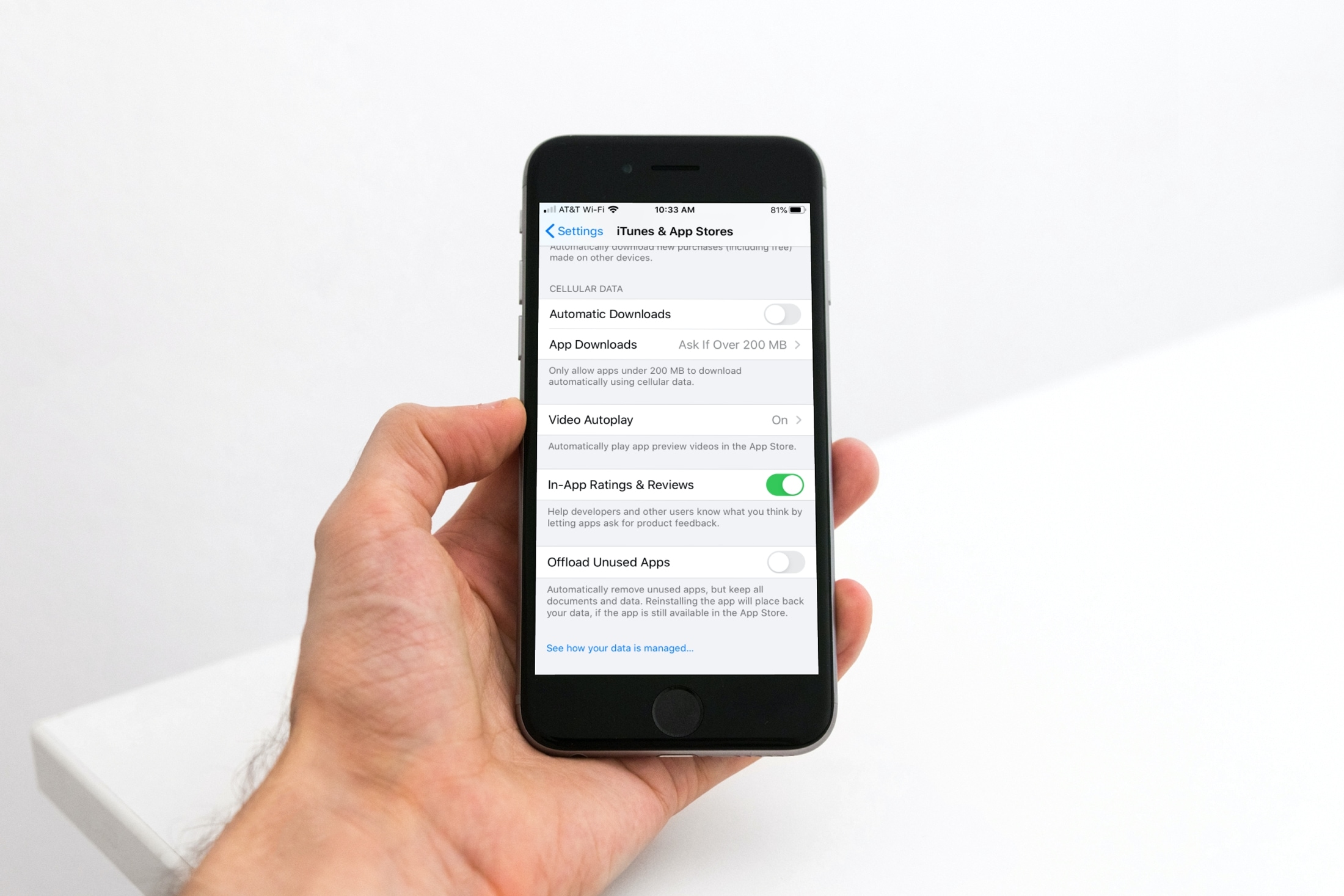
Nếu bạn chú ý đến một ứng dụng hiển thị biểu tượng đám mây bên cạnh tên ứng dụng trên màn hình của bạn, buộc bạn phải tải xuống ứng dụng này nhiều lần, lời giải thích có thể rất đơn giản. Với iOS 11, Apple giới thiệu một tính năng gọi là Gỡ cài đặt các ứng dụng không sử dụng.
Mục đích của tính năng này là giúp tiết kiệm không gian lưu trữ bằng cách xóa các ứng dụng không sử dụng. Bạn có thể kích hoạt chức năng này trên iPhone hoặc iPad và thậm chí không nhận ra nó. Đây là cách tìm và tắt các ứng dụng không sử dụng.
Các ứng dụng đã tải xuống làm gì?
Như Christian đã giải thích trong bài viết nổi bật của mình:
Không giống như xóa ứng dụng phát hành dữ liệu nhị phân và ngoài quỹ đạo, việc ngắt kết nối đảm bảo dữ liệu ứng dụng đó, cùng với cài đặt và tài liệu của người dùng, vẫn còn trên thiết bị của bạn.
Vì vậy, nếu ứng dụng được gỡ cài đặt và cài đặt lại từ App Store (giả sử nó vẫn khả dụng), dữ liệu sẽ quay trở lại nơi bạn sử dụng ứng dụng như trước đây.
Các ứng dụng đã tải xuống cũng sẽ vẫn còn trên màn hình chính của bạn. Nhưng sẽ có một biểu tượng đám mây bên cạnh nó. Để cài đặt lại, chỉ cần nhấn vào biểu tượng ứng dụng.
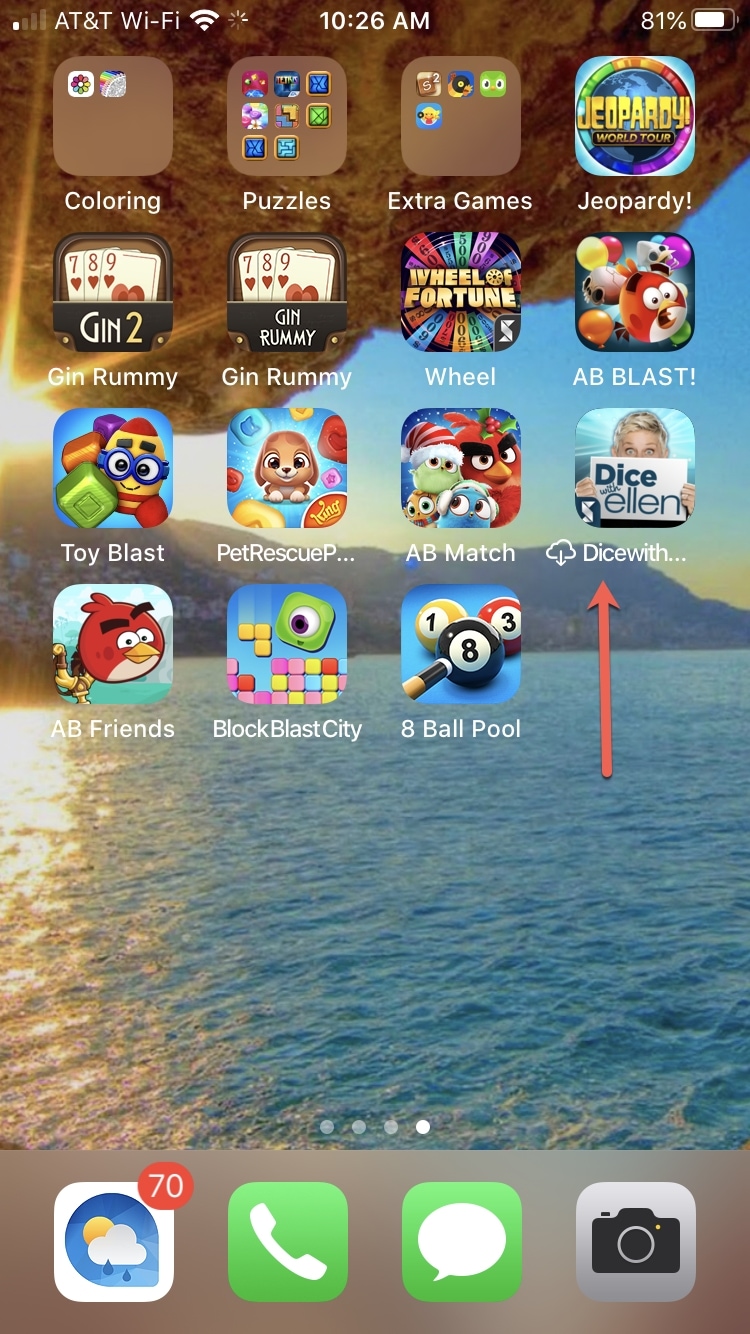
Cách vô hiệu hóa tải xuống các ứng dụng không sử dụng
Để ngăn điều này xảy ra tự động, hãy làm theo các bước sau để tắt tính năng này.
1) Mở thiết bị của bạn Cấu hình.
2) Chọn iTunes và App Store.
3) Ở dưới cùng của màn hình tiếp theo, tắt công tắc Gỡ cài đặt các ứng dụng không sử dụng.
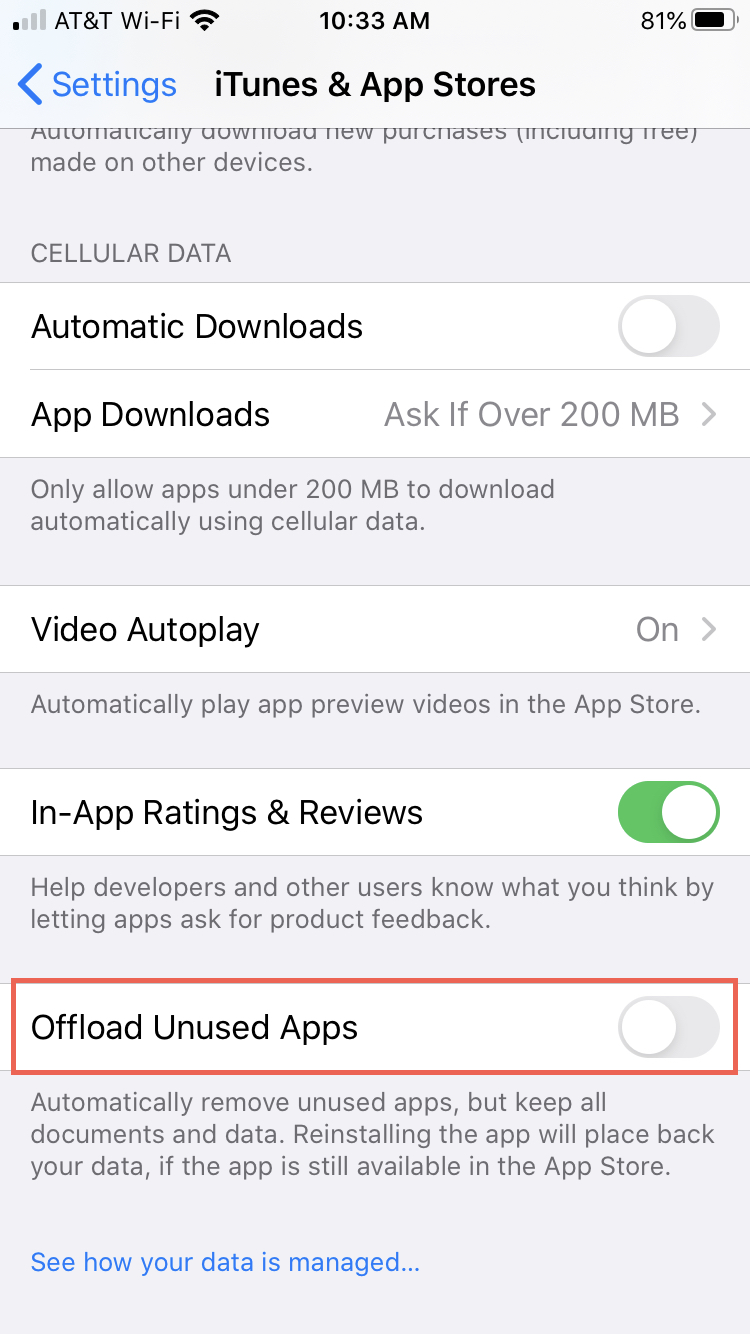
Sau khi tắt tính năng này, bạn vẫn có thể gỡ cài đặt ứng dụng theo cách thủ công để tiết kiệm dung lượng lưu trữ nếu bạn muốn và hướng dẫn của chúng tôi cho thấy mức độ dễ dàng của nó.
Quấn nó lên
Điều này có giải quyết được bí ẩn của bạn về ứng dụng còn thiếu không? Nếu vậy, xin vui lòng cho chúng tôi biết dưới đây! Và nếu bạn quyết định tắt tính năng này nhưng gỡ cài đặt ứng dụng theo cách thủ công, bạn có nghĩ mình sẽ cài đặt lại nó không?
Để biết thêm hướng dẫn, xem phần Hướng dẫn của chúng tôi.
